如何马克第一个重复在Excel
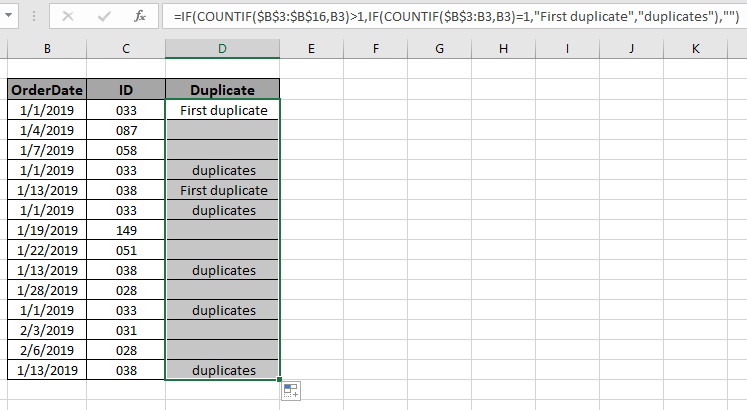
在本文中,我们将学习如何标记一系列值中的第一个重复项。有时我们需要从其他副本中找出第一个副本。如果您有成千上万的数据行,手动查找第一个重复项可能很乏味,甚至不可能。不用担心,我们有一个公式,可以在几秒钟内轻松标记出第一个重复项。
对于本文,我们将需要同时使用`link:/ counting-the-countifs-function-n-excel [COUNTIF function]和IF函数。
通用公式:
= IF ( COUNTIF ( fixed_array , value ) > 1 , IF ( COUNTIF ( expending_array , value ) = 1 , "First duplicate" , "duplicates" ) , "" )
固定数组:固定值数组。
值:我们需要为其找到第一个重复项的值。
link:/ excel-range-name-expanding-references-in-excel [expending_array]
:其引用类型,向下复制时会扩展。
示例:查找该范围内ID的第一个重复项。这里我们有带日期的ID记录。我们需要在该范围内分别查找第一个和其余重复项。
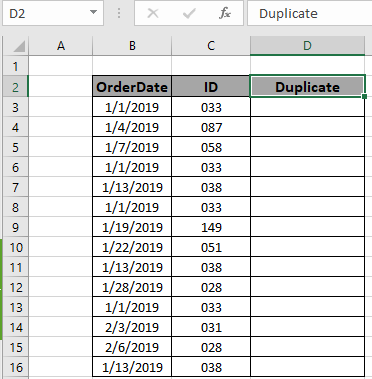
这里,使用单元格引用来提供函数的参数。
使用公式:
= IF ( COUNTIF ( $B$3:$B$16 , B3 ) > 1 , IF ( COUNTIF ( $B$3:B3 , B3 ) = 1 , "First duplicate" , "duplicates" ) , "")
说明:
-
COUNTIF函数返回数组中值的计数。
($ B $ 3:$ B $ 16,B3)> 1,IF函数检查第一个条件为数组中B3单元中的值是否大于1。如果为TRUE,则IF函数会再检查一个条件*link:/ countings-countifs-function-n-excel [COUNTIF]
($ B $ 3:B3,B3)= 1,IF函数检查绝对数组引用中B3单元中值的出现。
-
此条件可以在上述两个条件上分开,如果唯一值,则返回空白,如果其余重复值首次出现“重复”,则返回“第一次重复”。
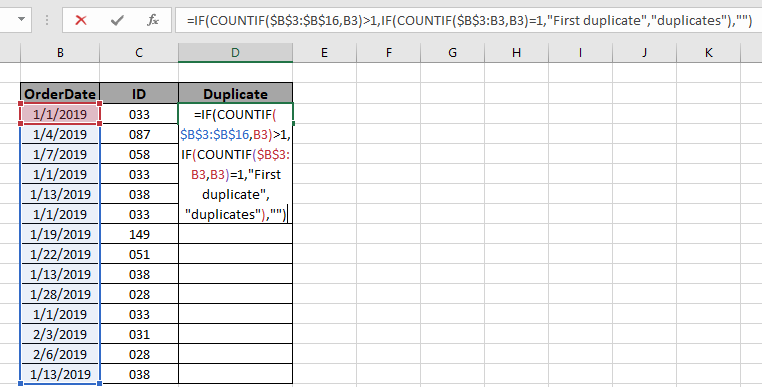
这是作为数组引用给出的范围,而值作为单元格引用给出的范围。按Enter键以获取计数。
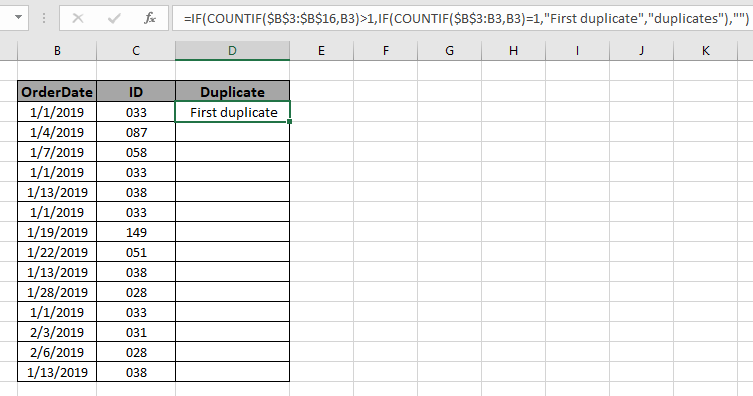
从第一个值返回中可以看到,第一个重复项意味着此值与其他重复项一样。现在,使用下拉选项或快捷键Ctrl + D将公式复制到其他单元格中,如下所示。
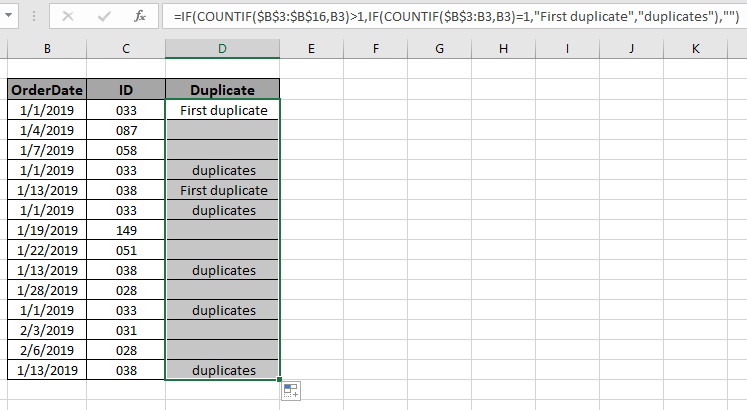
如您所见,所有不同的重复项都被标记了,这证明该公式可以正常工作。
以下是一些观察注意事项,如下所示。
注意:
。该公式只能同时使用数字和文本。
。您可以将公式应用于表中可以应用条件的任何列。
。谨慎使用固定引用和绝对数组引用。
。等于(=),小于等于(⇐,大于(>)或不等于(<>)的运算符只能在应用了数字的函数中执行。
希望这篇关于如何在Excel中标记范围中的第一个重复项的文章具有解释性。在此处找到有关COUNTIF函数的更多文章。
如果您喜欢我们的博客,请在Facebook上与您的朋友分享。您也可以在Twitter和Facebook上关注我们。我们希望收到您的来信,请让我们知道我们如何改进,补充或创新我们的工作,并为您做得更好。写信给我们[email protected]
相关文章
如何在Excel中使用SUMPRODUCT函数:在Excel中将多个数组中的值相乘后返回SUM。
`link:/ counting-countifs-with-dynamic-criteria-range [具有动态条件范围的COUNTIFS]:计算依赖Excel中其他单元格值的单元格。
COUNTIFS两个条件匹配:计数匹配excel中列表中两个不同条件的单元格。
link:/ counting-countifswithor-for-multi-criteria [COUNTIFS With OR for Multiple Criteria]:具有多个条件的计数单元格使用OR函数进行匹配。
Excel中的COUNTIFS函数:计数依赖于其他单元格值的单元格。
如何在Microsoft Excel的VBA中使用Countif:使用Visual Basic for Applications代码对单元格进行计数。
link:/ tips-excel-wildcards [如何在excel中使用通配符]:使用excel中的通配符
|计算与短语匹配的单元格===热门文章
`link:/ keyboard-formula-shortcuts-50-excel-shortcuts来提高您的生产率[50 Excel Shortcut以提高生产率]:更快地完成任务。这50个快捷键将使您在Excel上的工作速度更快。
`link:/ formulas-and-functions-introduction-vlookup-function [如何在Excel中使用VLOOKUP函数]’:这是excel中最常用和最受欢迎的函数之一,用于从不同范围查找值和床单。
如何在Excel中使用COUNTIF函数:使用此惊人的函数对带有条件的值进行计数。您无需过滤数据即可计算特定值。 Countif功能对于准备仪表板至关重要。
如何在Excel中使用SUMIF函数:这是另一个仪表板必需的功能。这可以帮助您汇总特定条件下的值。